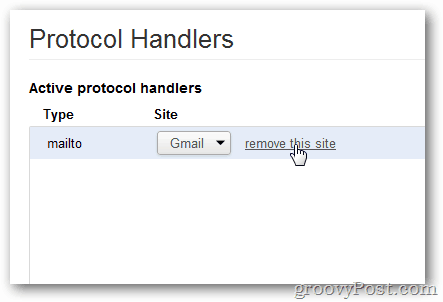Cara Mengatur atau Menghapus Gmail sebagai Handler Tautan Email Default Anda di Chroms
Surel Google Chrome Gmail / / March 18, 2020
Terakhir diperbarui saat

Saya sudah lama menunggu fitur ini. Sekarang ketika Anda mengklik hyperlink email saat menjelajah dengan Chrome Anda dapat mengaturnya untuk secara otomatis membuat pesan baru dari antarmuka web Gmail. Apakah Anda ingin mengatur atau menonaktifkannya, Anda dapat menemukan instruksi di sini.
Dalam pembaruan terbaru ke Chrome, Google mengaktifkan fitur penangan situs web baru. Anda mungkin telah memperhatikan tombol izin yang sekarang muncul setiap kali Anda masuk ke Gmail menggunakan Chrome. Jika diaktifkan, Gmail akan secara otomatis membuka dan menulis pesan email baru yang ditujukan ke email yang Anda klik saat browsing web. Jika Anda mengaktifkannya dan ingin membatalkannya, ikuti instruksi di bawah ini.
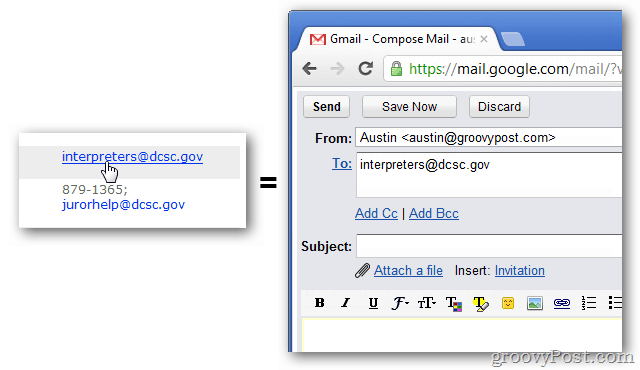
Aktifkan Gmail sebagai Penangan Tautan Email Chrome
Masuk ke Gmail menggunakan Chrome versi 18.0.1025.45 atau lebih baru. Di bagian atas halaman Anda akan melihat bilah izin yang meminta izin untuk "Izinkan Gmail (mail.google.com) untuk membuka semua tautan email?" klik Gunakan Gmail.
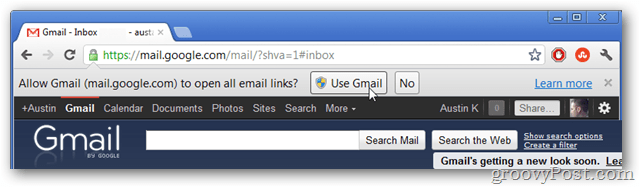
Hapus Gmail sebagai penangan tautan email Anda di Chrome
Buka Google Chrome dan klik tombol Opsi (kunci pas) di kanan atas browser. Dari daftar drop-down pilih Pengaturan.
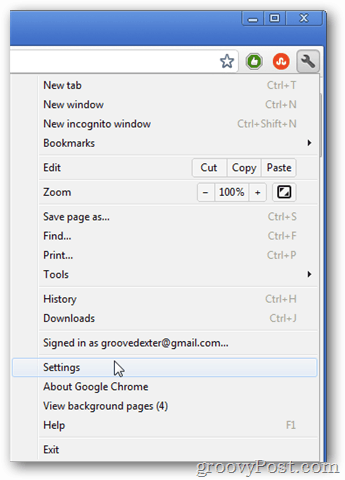
Arahkan ke tab Di Balik Terpal dan klik tombol Pengaturan konten….
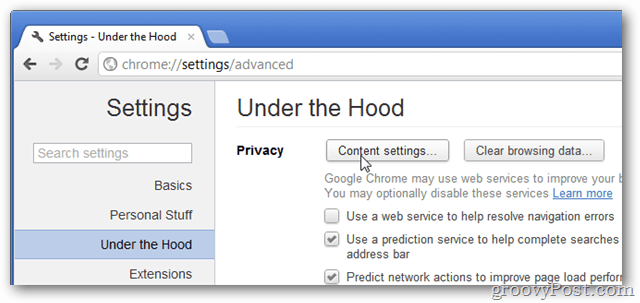
Gulir ke bawah ke daftar Pengaturan Konten dan klik tombol Kelola penangan….
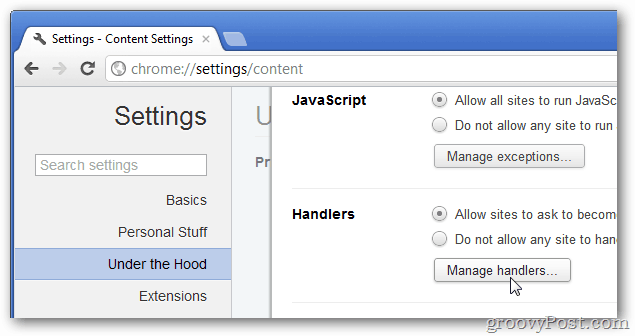
Semua penangan protokol aktif Anda (terinstal) akan terdaftar di halaman ini. Klik "hapus situs ini" pada mailto handler untuk menghapus Gmail sebagai handler tautan email Anda. Setelah dihapus, sistem Anda akan kembali ke membuka tautan email di program default apa pun yang Anda tetapkan.